戴尔台式机Win7系统如何进入安全操作环境?当系统出现异常时,安全模式能帮助用户隔离问题根源。本文将详细介绍多种进入安全模式的实用技巧,助您快速解决系统故障。
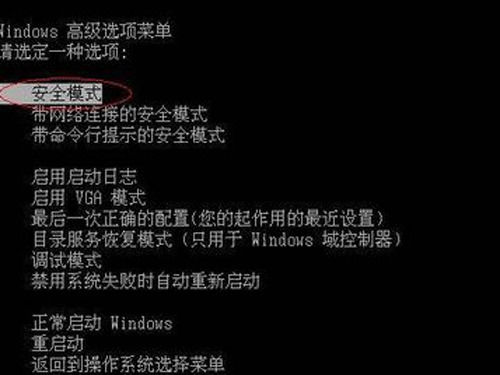
一、传统快捷键启动方式
开机过程中持续按压F8功能键是最直接的操作方案。在主机电源指示灯亮起后,立即以每秒两次的频率点击F8键,直至出现高级启动选项菜单。通过方向键选择「安全模式」选项,回车确认后系统将加载核心驱动程序进入特殊状态。
二、系统配置工具调用
对于可正常登录系统的用户,通过运行窗口输入msconfig指令可快速配置。具体操作步骤为:同时按下Win键+R调出运行框,键入「msconfig」后回车。在启动标签页勾选「安全引导」选项,选择「最小化」模式并重启设备。需特别注意,完成故障排查后需重复此操作取消安全启动设置。
三、命令提示符配置方案
当系统完全无法启动时,可通过安装介质访问恢复环境。插入Windows 7安装光盘后,选择「修复计算机」进入故障处理界面。启动命令提示符工具后,依次执行「bcdedit /set {default} safeboot minimal」与「shutdown -r -t 0」指令,系统将自动重启进入安全模式。
四、多重中断强制启动
在系统初始化阶段连续三次强制关机可触发修复机制。具体实施时需在开机加载进度条出现时长按电源键4秒强制关机,重复该操作三次后,第四次启动时将进入系统修复界面。此时选择「启动修复」选项,待诊断完成后即可看到安全模式入口。
五、高级功能组合键应用
部分机型支持Shift+F8组合键唤醒高级选项。需在按下电源键后立即连续敲击该组合键,此操作对时机把握要求较高。成功激活后会显示包含网络安全模式、带命令提示符的安全模式等进阶选项的菜单界面。
注意事项:
1. 使用系统配置工具修改后,每次启动都将默认进入安全模式,故障排除后务必取消勾选相关设置
2. 部分预装SSD的机型因快速启动特性可能无法响应F8指令
3. 命令修改方式存在风险,建议普通用户优先尝试物理按键方案
4. 进入安全模式后分辨率可能异常,属正常现象无需另行处理
掌握这些专业操作方案后,用户可依据具体故障场景选择最适合的进入方式。建议优先使用F8物理按键方案,若遇到硬件响应延迟问题,再采用系统配置工具等替代方案。定期创建系统还原点能有效提升故障处理效率,避免重要数据丢失风险。

















